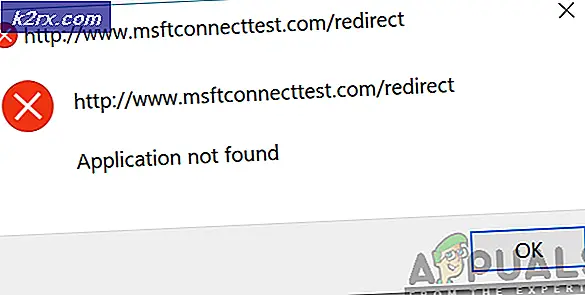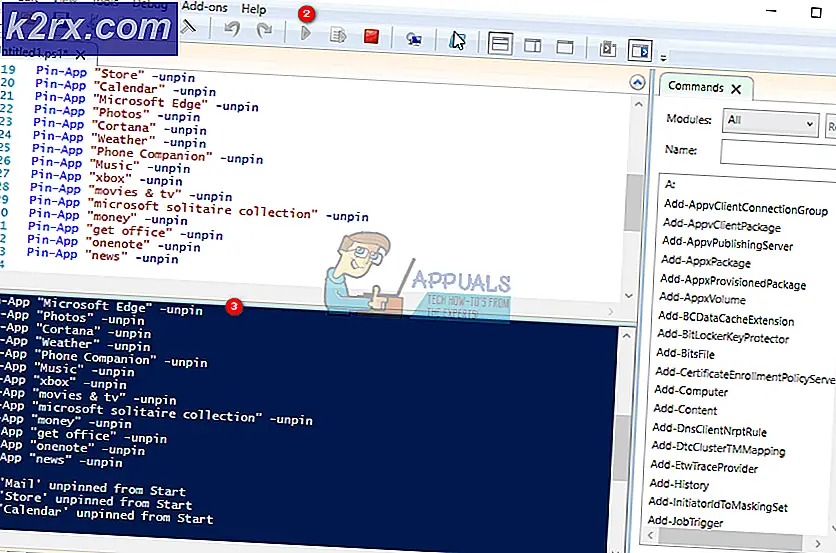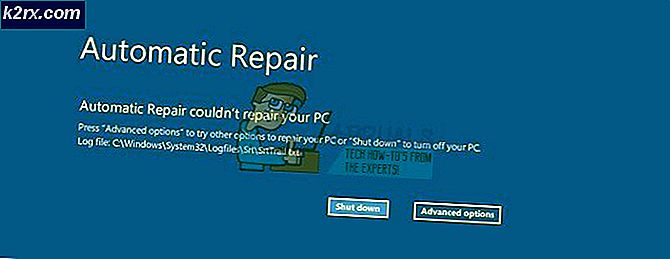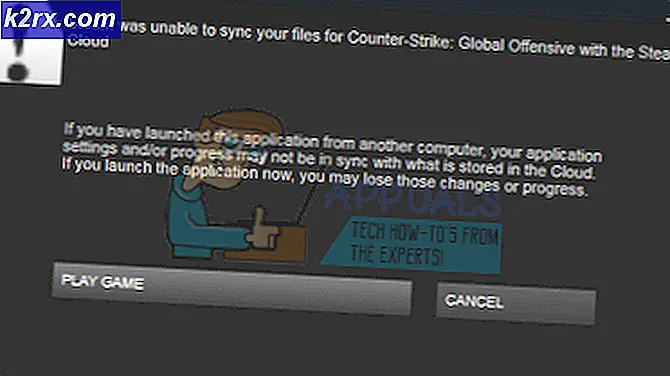Sådan rettes Norton 360 fejl 8504 104?
Nogle Windows-brugere rapporterer, at de ser 8504,104 fejl, når de forsøger at afinstallere, reparere eller opdatere deres Norton Antivirus-produkt. I de fleste tilfælde rapporteres dette problem at forekomme på Windows 10.
Her er en liste over potentielle scenarier, der kan udløse denne fejl:
Genstart din computer
Som det viser sig, kan dette problem også opstå på grund af en almindelig inkonsekvens, der muligvis vises på grund af nogle midlertidige filer, der forstyrrer opdaterings- / afinstallationsproceduren. Før du prøver en mere permanent løsning, skal du starte med en simpel genstart og se om problemet fortsætter efter næste opstart.
Så genstart computeren konventionelt og gentag den handling, der i øjeblikket forårsager 8504,104 fejl, når den næste opstart er afsluttet, og se om problemet nu er løst.
Hvis du stadig har den samme adfærd, skal du gå ned til den næste mulige løsning nedenfor.
Brug af Norton Fjern og geninstaller
Langt størstedelen af brugere, der støder på 8504,104 fejl har bekræftet, at problemet blev løst helt, efter at de kørte Norton Fjern og geninstaller værktøj. Dette er et specialværktøj, der blev udviklet internt specielt til situationer, hvor antivirusprogrammet ikke kan afinstalleres konventionelt.
Denne handling fjerner enhver fil, der tilhører Norton AV sammen med eventuelle restfiler, der kan være årsagen til 8504,104 fejl.
Følg instruktionerne nedenfor for trinvis vejledning til afinstallation af dit Norton-produkt:
- Åbn din standardbrowser, og få adgang til dette link (her) for at downloade Norton Fjern og geninstaller hjælpeprogram.
- Når download er afsluttet, skal du dobbeltklikke på den eksekverbare og klikke Enig på startskærmen.
- Klik derefter på Fjern & geninstaller for at tvinge applikationen til at afinstallere Norton AV og derefter geninstallere det nyt.
Bemærk: Hvis dit Norton-produkt tilbydes af din tjenesteudbyder, kan du muligvis bare se en Fjern-knap i stedet. I dette tilfælde skal du udføre geninstallationen manuelt - ved at downloade den eksekverbare installation fra her. - Klik på for at bekræfte din afinstallation Fjerne eller Blive ved - afhængigt af om du vil have en procedure til kun at fjerne eller fjerne og geninstallere.
- Hvis du lige har foretaget en afinstallation, skal du klikke på følgende hyperlink for at geninstallere det Norton-produkt, som du tidligere afinstallerede.
- Når du bliver bedt om at genstarte din computer, skal du gøre det og se, om problemet er løst, når den næste opstart af computeren er afsluttet.
Hvis du ser, at 8504,104 der stadig opstår fejl, gå ned til den næste potentielle løsning nedenfor.
Afinstallation af modstridende AV-pakke fra tredjepart (hvis relevant)
Som det viser sig, kan dette problem også opstå på grund af en konflikt mellem Norton og et andet tredjepartsværktøj, der også er installeret på den computer, hvor du støder på 8504,104 fejl til. Hvis dette scenarie er anvendeligt, skal du være i stand til at løse problemet ved at afinstallere enhver tredjeparts Antivirus- eller sikkerhedsscanner, der kan være i konflikt med Norton.
Flere berørte brugere har bekræftet, at denne handling endelig tillod dem at fuldføre afinstallations-, reparations- eller opdateringsproceduren uden at modtage den samme fejlmeddelelse.
Her er en hurtig guide til afinstallation af enhver modstridende AV-suite fra tredjepart:
- Trykke Windows-tast + R at åbne en Løb dialog boks. Skriv derefter 'Appwiz.cpl' i tekstfeltet, og tryk på Gå ind at åbne op for Programmer og funktioner skærm.
- Når du er inde i Programmer og funktioner skærm, skal du flytte til højre sektion og rulle ned gennem listen over installerede programmer, indtil du finder det sikkerhedsprodukt, som du mener kan være i konflikt med din Norton-installation.
- Følg vejledningen på skærmen for at afslutte afinstallationen, og genstart derefter din computer.
- Når den næste opstartssekvens er afsluttet, skal du gentage den procedure, der tidligere forårsagede 8504,104 fejl, og se om problemet nu er løst.